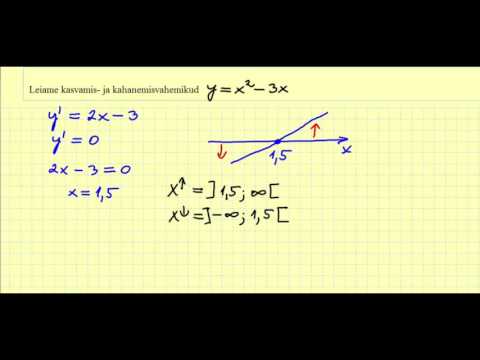Java on arvutiplatvorm, mis võimaldab teil arvutis mänge mängida ja videoid vaadata. Näete, et teie arvutil on Java -ga probleeme, kui näete Java -tõrkeid programmi käivitamisel või veebisaidi külastamisel, mis põhineb Javascriptil (Java -rakenduste jaoks kasutatav programmeerimiskeel). Kõige usaldusväärsem viis Java -probleemide lahendamiseks on tavaliselt Java arvutisse uuesti installimine, kuigi Java parandamiseks on saadaval ka palju muid meetodeid ja tööriistu.
Sammud
Meetod 1 /2: Java uuesti installimine

Samm 1. Avage juhtpaneel ekraani vasakus alanurgas asuva menüü Start kaudu

Samm 2. Topeltklõpsake "Lisa/eemalda programme

Samm 3. Kerige alla, kuni leiate programmide loendist Java
Valige Java programm ja vajutage selle eemaldamiseks arvutist nuppu "Eemalda". Oodake, kuni Java täielikult eemaldatakse (näete, et see kaob programmide loendist, kui protsess on lõpule jõudnud).

Samm 4. Laadige Java veebisaidilt tasuta alla Java tarkvara uusim versioon
Järgige installiprotsessi käigus antud juhiseid, kuni Java on edukalt uuesti installitud.
Meetod 2/2: muud Java parandamise meetodid

Samm 1. Kui te ei soovi juba installitud versiooni täielikult eemaldada, kaaluge Java parandamiseks muid meetodeid
Saadaval on palju tööriistu, nagu Microsoft Windows Installer Cleanup Utility ja Uniblue Registry Booster, mis suudavad tuvastada Java -vigu ja neid parandada.

Samm 2. Veenduge, et teie arvutisse pole installitud tarkvara, mis blokeerib Java töötamise
Mõned viirusetõrjeprogrammid võivad Java -d valesti tõlgendada kui tarkvara, mis ohustab teie süsteemi turvalisust, ja seetõttu näete teadet, et Java ei leitud.

Samm 3. Kasutage õiget Java versiooni, mis vastab tarkvarale, mida proovite käivitada
Kui arvutisse installitud Java -versioon ei ühildu programmiga, mida soovite avada, ei saa te Java -rakendusi käivitada. Võite proovida muuta teiste programmide seadeid, et need ühilduksid Javaga, või uuendada või uuendada Java -versiooni.

Samm 4. Kui muud Java parandamise katsed ebaõnnestuvad, kaaluge oma operatsioonisüsteemi uuesti installimist
Peate kõvaketta vormindama, mis kustutab kõik teie arvutisse salvestatud andmed, sealhulgas Java. Pärast operatsioonisüsteemi uuesti installimist peaks teil olema võimalik Java õigesti installida nullist.
Hoiatused
- Kui Java on teie arvutist desinstallitud, ei saa te toimingut tagasi pöörata. Peate Java tarkvara uuesti nullist installima, läbides kogu installiprotseduuri.
- Ärge kunagi lülitage arvutit Java desinstallimise või installimise ajal välja. See võib viia mittetäielike ja kahjustatud failide kopeerimiseni teie süsteemi, mida võib hiljem olla raske avastada ja eemaldada.
- Ärge proovige käivitada Java -rakendusi nõudvaid programme, kui olete need hankinud ebausaldusväärsest allikast. Sellised programmid võivad põhjustada Java -probleeme, rikkudes teie arvutisse salvestatud faile ja blokeerida teie arvuti juurdepääsu teatud failidele, mis on vajalikud Java nõuetekohaseks toimimiseks.